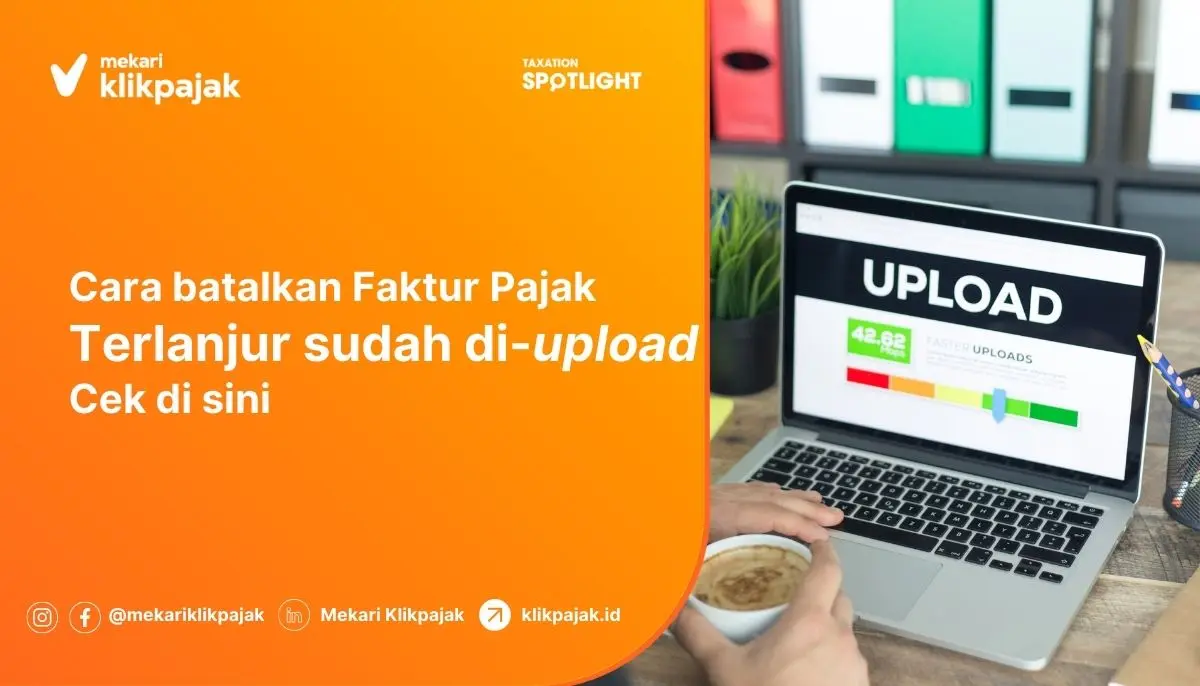Seiring perkembangan bisnis seorang pengusaha, kebutuhan pembuatan faktor pajak adalah hal pasti yang harus dilakukan. Pengusaha tersebut akan memiliki status sebagai Pengusaha Kena Pajak atau disingkat sebagai PKP. Untuk mempermudah proses pembuatan faktur pajak, Direktorat Jenderal Pajak meluncurkan sebuah aplikasi bernama e-Faktur. Tujuan utamanya adalah membuat faktur pajak online. Aplikasi ini wajib dipasang sebagai alat pembuatan faktur pajak PKP dan telah dipublikasikan sejak bulan Juli tahun 2016, e-Faktur berlaku secara nasional.
Kenapa harus memasang e-Faktur pajak di komputer Pengusaha Kena Pajak?
Tujuannya agar para pengusaha nasional dapat digampangkan dengan berbagai kenyamanan serta keamanan dalam urusan perpajakan terutama pembuatan faktur pajak online dan lapor pajak. Bahkan bagi pengusaha yang kena pajak namun tidak menggunakan aplikasi e-Faktur, bisa dikenai sanksi. Apalagi kalau ketentuannya secara hukum Ditjen Pajak yang berlaku tidak dilaksanakan, misalnya seperti tidak memanfaatkan e-Faktur, pengusaha akan mendapatkan penalti karena dianggap tidak taat pajak.
Ketika bisnis dianggap cukup mampu untuk bayar pajak sesuai peraturan negara, konsekuensinya adalah wajib untuk download e-Faktur dan memasangnya di komputer. Anda dapat mengunduhnya dengan mudah, jadi tidak perlu merasa kesulitan karena adanya ketentuan seperti ini. Apalagi jika Anda mengikuti langkah-langkah di sini, maka Anda akan dapat mengunduh dan mengaktifkan e-Faktur desktop tanpa hambatan. Jika Anda adalah pengusaha taat pajak, maka baca dan ikuti artikel ini sampai selesai. Tujuannya demi kebaikan Anda sendiri agar lancar dalam mengikuti ketentuan perpajakan yang berlaku.
Download formulir dengan mengunjungi link download aplikasi e-Faktur berikut
Direktorat Jenderal Pajak menyiapkan e-Faktur agar bisa diunduh oleh siapa saja yang membutuhkan pada tautan ruang penyimpanan bersama di internet. Ruang penyimpanan tersebut disediakan oleh Google di perangkat GDrive. Silakan copy-paste URL berikut di sini, kemudian tekan enter. Pastikan koneksi internet Anda telah aktif agar proses pengunduhan dapat berjalan dengan lancar.
Sembari menunggu proses download aplikasi eFaktur selesai, Anda juga bisa mengunduh tutorial penggunaan aplikasi eFaktur terlebih dahulu. Tutorial aplikasi e-Faktur dapat menjadi rujukan Anda untuk mengetahui informasi tentang cara menggunakan aplikasi tersebut. Alamat tautannya adalah sebagai berikut ini.
Anda juga bisa mengunjungi web resmi Dirjen Pajak di alamat https://efaktur.pajak.go.id/aplikasi untuk mengunduh aplikasi eFaktur desktop. Apabila terjadi error, Anda bisa hubungi customer service dengan kontrak yang tertera di situs tersebut untuk mendapatkan solusi error. Laman web tersebut merupakan kantor KPP versi digital. Lewat tautan unduh aplikasi dan tutorial e-Faktur, kewajiban perpajakan Anda dapat dijalankan dengan lebih mudah. Tidak ada lagi alasan tidak taat pajak karena tidak mengetahui cara memenuhi kewajiban tersebut. Apalagi harus repot-repot bolak-balik datang ke kantor pajak.
Cermati kebutuhan sistem yang dibutuhkan agar e-Faktur dapat berjalan di komputer Anda
e-Faktur memiliki kesamaan seperti perangkat-perangkat lunak lainnya, memiliki kebutuhan sistem minimum agar aplikasi ini dapat berjalan dengan lancar di komputer. Ketika akan dipasang di komputer, biasanya e-Faktur akan melakukan pengecekan terhadap sistem Anda. Apabila sistem komputer berada di bawah syarat minimum, bisa jadi aplikasi ini akan memberhentikan proses instalasi. Anda dapat mengantisipasinya dengan melakukan persiapan berupa pengecekan sistem. Berikut syarat minimum yang diperlukan oleh aplikasi e-Faktur.
-
Perangkat keras yang dibutuhkan e-Faktur agar dapat beroperasi
e-Faktur membutuhkan komputer yang memiliki prosesor Dual Core atau inti ganda. Prosesor tersebut merupakan jenis minimal. Sehingga bila prosesor Anda lebih baik, komputer Anda sudah pasti dapat menjalankan aplikasi pajak ini. E-Faktur juga membutuhkan Random Access Memory atau RAM minimal sebesar 3 GB, dengan ruang penyimpanan kosong seluas 50 GB di harddisk. Pastikan juga komputer Anda memiliki perangkat pengolah grafis atau Virtual Graphic Accelerator (VGA) yang mendukung resolusi layar minimal sebesar 1024×768 piksel.
-
Perangkat lunak sebagai sistem dasar agar aplikasi e-Faktur dapat berjalan
Operation System (OS) atau sistem operasi merupakan syarat perangkat lunak yang harus Anda miliki. Kita mengenal beberapa jenis OS seperti Linux, Mac OS, dan Windows. E-Faktur dapat berjalan di tiga jenis OS tersebut. Perhatikan apakah OS Anda berjalan di sistem 32 atau 64 bit, karena perbedaan sistem ini akan berpengaruh pada jenis program yang Anda unduh. Anda dapat mengeceknya pada menu Control Panel. Pilih folder eFaktur yang cocok dengan sistem operasi Anda, lalu pindahkan folder tersebut ke ruang penyimpanan komputer Anda sendiri. Anda akan menemukan enam pilihan folder di situs e-Faktur yaitu; e-Faktur Windows 32 bit; e-Faktur Windows 64 bit; e-Faktur Linux 32 bit; e-Faktur Linux 64 bit; dan e-Faktur Macintosh 64 bit.
Bila Anda pengguna sistem operasi dari pabrikan Apple, maka pilihlah e-faktur Macintosh 64 bit. Begitu juga dengan pengguna Windows dan Linux. Begitu Anda selesai mengunduh, persiapkan dokumen dan arsip pendukung. Keduanya berupa surat notifikasi kode aktivasi, kata kunci atau password akun PKP, arsip dan passphrase sertifikat elektronik. Begitu proses install aplikasi eFaktur dimulai, Anda tinggal mengikuti pesan yang tertera di layar mengenai panduan pemasangan. Saat aplikasi telah selesai terpasang, Anda sudah bisa menjalankan aplikasi e-Faktur ini.
Pastikan juga Anda telah memasang perangkat lunak Java versi 1.7 dan Adobe Reader. Untuk perangkat lunak seperti Java, Anda bisa memilih memasang versi lengkap yaitu Java Runtime Environment (JRE) 7. Bila perangkat lunak Java dan Adobe Reader belum ada, lebih baik Anda memasang keduanya terlebih dahulu. Pastikan komputer Anda memiliki koneksi internet aktif. Anda dapat memilih dua tipe jaringan yaitu direct connection atau proxy. Koneksi internet memiliki pengaruh besar karena apabila koneksi internet tidak stabil, proses pengunduhan dan instalasi dapat terputus. Ada kemungkinan Anda harus mengulang proses pengunduhan dari awal sehingga memboroskan waktu.
Sebagai catatan tambahan, aplikasi eFaktur desktop versi terbaru akan lebih baik dari versi lama. Sehingga secara otomatis sistem akan menawarkan opsi update eFaktur desktop versi terbaru. Opsi ini akan membuat proses pengunduhan dan instalasi berjalan lebih lama, namun Anda tidak perlu khawatir. Aplikasi eFaktur versi terbaru sudah bisa dipastikan memiliki stabilitas dan kelengkapan fitur yang lebih baik.
Begitu proses pengunduhan selesai, Anda harus mengekstrak arsip unduhan tersebut
Bukalah arsip unduhan yang telah selesai diunduh di folder Anda menyimpannya. Arsip tersebut akan memiliki format kompresi, sehingga Anda harus mengekstraknya terlebih dahulu agar dapat memulai proses instalasi. Proses ekstraksi bisa memakai aplikasi WinRar atau WinZip. Ekstrak kompresi e-Faktur ke folder yang Anda inginkan, atau akan lebih baik Anda membuat folder sendiri untuk mewadahinya.
Begitu proses ekstraksi telah selesai, buka folder tempat Anda menyimpan hasil ekstraksi tersebut. Anda akan menemukan beberapa arsip dengan nama-nama sebagai berikut; EtaxInvoice; EtaxInvoiceMain; EtaxInvoiceUpd; Folder lib; Mem-config.bat; Folder java; EtaxInvoice; EtaxInvoiceMain; serta EtaxInvoiceUpd.
Pilih dan buka arsip “ETaxInvoice.exe” yang terletak di folder e-Faktur DJP. Setelah dibuka, aplikasi akan berjalan dengan proses instalasi. Tunggu sampai proses ini selesai, lalu sistem e-Faktur akan mengecek pembaruan aplikasi yang tersedia. Pastikan Anda masih terhubung dengan internet pada tahap ini. Selanjutnya, Anda harus menghubungkan jaringan ke basis data aplikasi e-Faktur. Klik pilihan “Local Database”, kemudian tekan tombol kursor pada pilihan “Connect”.
Bila Anda menjalankan aplikasi ini untuk pertama kali, akan muncul pilihan “Register ETax Invoice”. Anda harus melakukan registrasi agar komputer dapat terdaftar di basis data e-Faktur. Pastikan koneksi internet Anda stabil pada fase ini agar tidak mengulangi proses yang sama berulang-ulang. Begitu Anda sudah bisa menjalankan registrasi, hal itu menandakan e-Faktur sudah terpasang di komputer dan siap untuk digunakan.
Kini dengan download aplikasi eFaktur versi baru, Anda dapat melakukan banyak hal terkait pajak. Misalnya ESPT PPH Badan, pajak masukan, PPH Badan, cek PPH Pasal, ESPT PPH, DJP Online, PPH Final, SPT Tahunan, dan banyak lagi. Cermati juga fitur pendukung lain seperti ENOFA Online dan kode billing akun Anda.
Nah, per awal tahun 2020 ini, seluruh kerumitan e-Faktur tersebut akan menjadi lebih mudah dengan menggunakan Klikpajak. Dengan mendaftar lewat Klikpajak, Anda bisa menggunakan layanannya e-faktur secara gratis. Klikpajak merupakan mitra resmi DJP yang memiliki sertifikasi, sehingga aman dan valid untuk setiap prosesnya. Segera daftar dan gunakan Klikpajak untuk merasakan mudahnya administrasi perpajakan!